Den interne harddisken din har sannsynligvis topartisjoner, eller kanskje tre. Hvis du hadde noen satt opp det for deg, kan du synes det er en veldig komplisert prosess å lage en partisjon. Det er det ikke. Du må være forsiktig når du partisjonerer en harddisk, men det er ingenting en nybegynner ikke kan gjøre. Det krever heller ikke noen tredjepartsapper. Enhetsbehandler har et innebygd verktøy kalt Disk Management som kan partisjonere en stasjon og det er ganske enkelt å bruke. Hvis du kjører Windows 10 Creators Update eller nyere, kan du til og med bruke den til å partisjonere en USB-stasjon eller et SD-kort. For denne opplæringen kommer vi til å holde fast på en harddisk.
Du kan partisjonere både en ekstern og intern harddisk på denne måten. Hvis du har en SSD, kan den også deles opp etter samme metode.
Forutsetninger
For å partisjonere en harddisk på Windows 10,du må ha administrative rettigheter. Du må tydeligvis også ha stasjonen tilgjengelig og koblet til systemet ditt. Hvis du partisjonerer en ekstern harddisk, må du forsikre deg om at den er plassert et sted stabilt slik at den ikke kobles ut av feil under partisjonsprosessen.
Konsepter å forstå
En harddisk er en mekanisk komponent. For å forstå hvordan partisjoner i en stasjon fungerer, kommer vi til å bruke en analogi. Tenk på en studioleilighet; alt er ett stort rom, og du har badet. Det er hva en harddisk er når den ikke har noen partisjoner. Det er en stor del av lagringsplass med en liten partisjon for gjenopprettingsstasjonen.
La oss si at du nå bestemmer deg for å endre dette studioetleilighet til en vanlig, dvs. rom med rom. Det du egentlig har bestemt deg for, er å lage partisjoner i leiligheten din, dvs. Når du begynner å sette opp vegger for å skille mellomrommet, har du full spillerom for å bestemme hvor den første veggen går, dvs. hvor stor eller liten den første partisjonen er. Når du har partisjonert stasjonen din i to stasjoner, er alternativene begrenset, og du må være forsiktig med hvordan du lager neste partisjon.
Deretter er det en grense for hvor mange partisjoner dukan lage. Vi skal gå inn på detaljene i dette, men hvis harddisken din er av MBR-type, kan du lage opptil fire partisjoner og ikke mer. Hvis stasjonstypen din er GPT, kan du lage et uendelig antall partisjoner.
Sjekk Drive Type
Åpne Disk Management via Windows Search ellerPower User-meny. Høyreklikk på harddisken, eller en av partisjonene på stasjonen, og velg Egenskaper. Gå til maskinvarefanen og klikk på egenskaper igjen. I det nye vinduet som åpnes, gå til Volum-fanen og klikk på Befolk-knappen. Se under Partition Style for å se om stasjonen er av typen GPT eller MBR.

Partisjon En harddisk
Gå tilbake til Disk Management-verktøyet. Vi antar at du bare har en enkelt stasjon uten partisjoner. Høyreklikk på den og velg ‘Krymp volum’. Windows 10 vil sjekke for å se hva som er den maksimale størrelsen du kan krympe en partisjon ned til. Det gjør dette for å sikre at ingen av filene dine går tapt. Partisjonen som er laget har ingen filer i den.
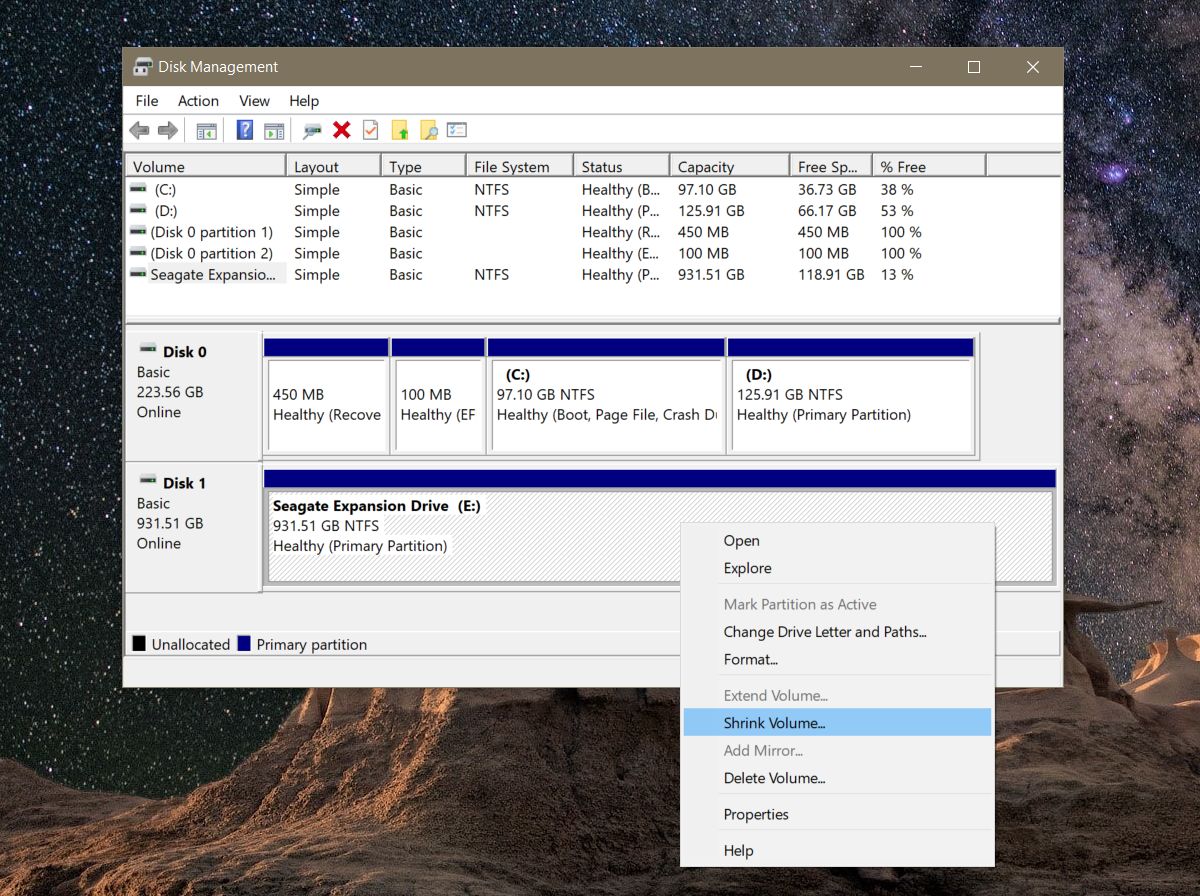
For eksempel hvis du har en 1 TB harddisk, og denhar 800 GB filer, kan du ikke og bør ikke lage partisjoner som er 500 GB hver. Bruk baselinjen som Windows gir deg til å bestemme størrelsen på partisjonene. Det er best hvis du ikke har noen filer på stasjonen, men det er kanskje ikke mulig for alle.
Å velge størrelse på en partisjon er virkelig den eneste harde delen. Alt annet er enkelt å gjøre.
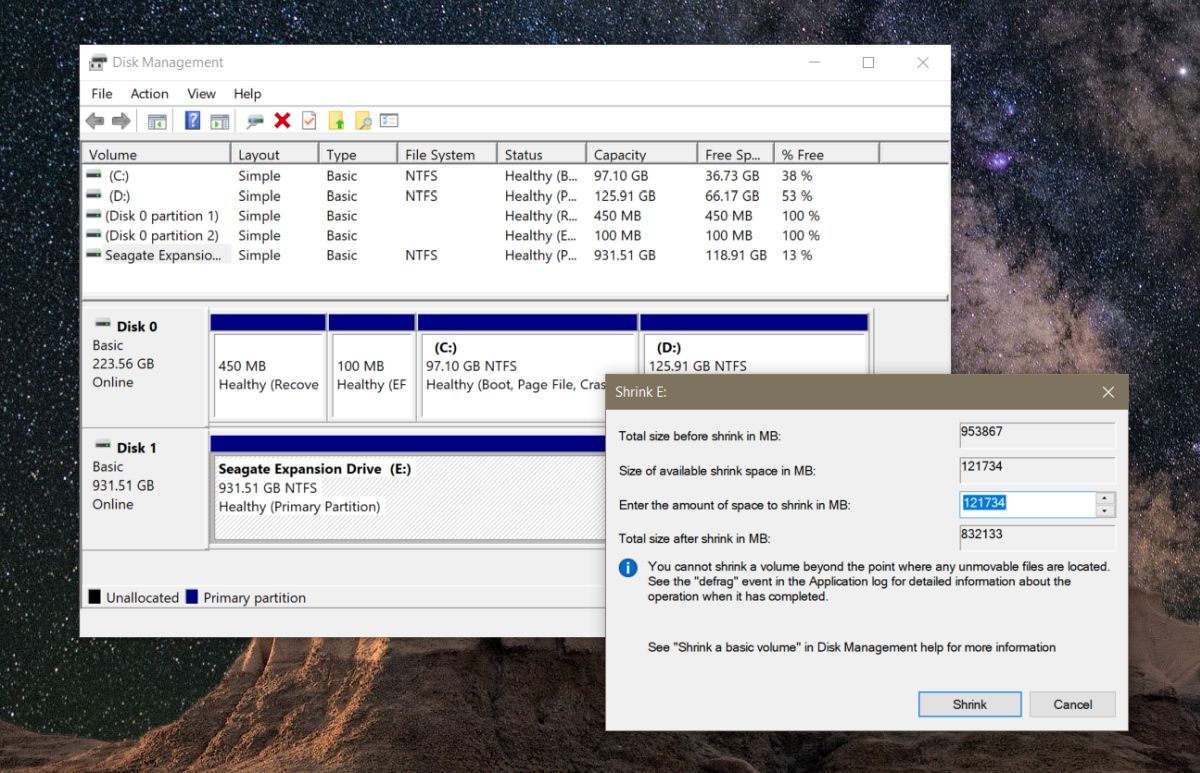
La Disk Management tilordne den nye partisjonendvs. ny stasjon, et brev. Det spørs også om du vil formatere den nye stasjonen som er opprettet. Gå videre og la den formatere den nye partisjonen. Når det er gjort, skal den andre partisjonen vises i Disk Management.
Hvis det vises som RAW-plass, høyreklikker du på det ogvelg format fra hurtigmenyen. Det handler om det. Hvis du vil, kan du bryte denne nye stasjonen og dele den opp i to mindre stasjoner. Husk begrensningen du har med hensyn til hvor mange du kan lage. Hvis du installerer Windows og er bekymret for partisjoner, er det best å la Windows håndtere det. Installasjonen er bygget for å partisjonere og formatere stasjoner for deg.













kommentarer